Najnowsze problemy z aktualizacją Windows i sposoby ich naprawienia


Windows 10 i Windows 11 miały swoje problemy. Według Microsoft Security Response Center (MSRC) w 2023 r. w systemie operacyjnym wystąpiło prawie 1280 luk w zabezpieczeniach. Firma Microsoft szybko wkracza do akcji, aby naprawić wiele z tych luk w zabezpieczeniach systemu, dlatego tak ważne jest, aby być na bieżąco. Jednak aktualizacje systemu Windows mogą powodować własne problemy. W tym przewodniku pokazano, co zrobić, gdy aktualizacja wyrządza więcej szkody niż pożytku.
[Nie naprawiono] 23 kwietnia 2024 r., wersja systemu Windows 11 23H2, aktualizacja zbiorcza KB5036980
Problemy : Aktualizacja nie powiodła się w AMD-Ryzen podczas obsługi plików rozruchowych | Reklamy w menu Start | Nie można zmienić zdjęcia profilowego konta użytkownika
Jako główna, nieopcjonalna aktualizacja dla systemu Windows 11, KB5036980 jest ostatnim etapem wielu przydatnych funkcji wprowadzonych w ciągu ostatnich kilku miesięcy. Menu Start integruje się z aplikacjami Microsoft Store, dzięki czemu spędzasz mniej czasu na ich pobieraniu. KB5036980 rozwiązuje również problem w Ustawieniach, który powodował zawieszanie się po zamknięciu wysuwanego menu. Zmiany dotyczą także ikony widżetów na pasku zadań i w menu ekranu blokady.
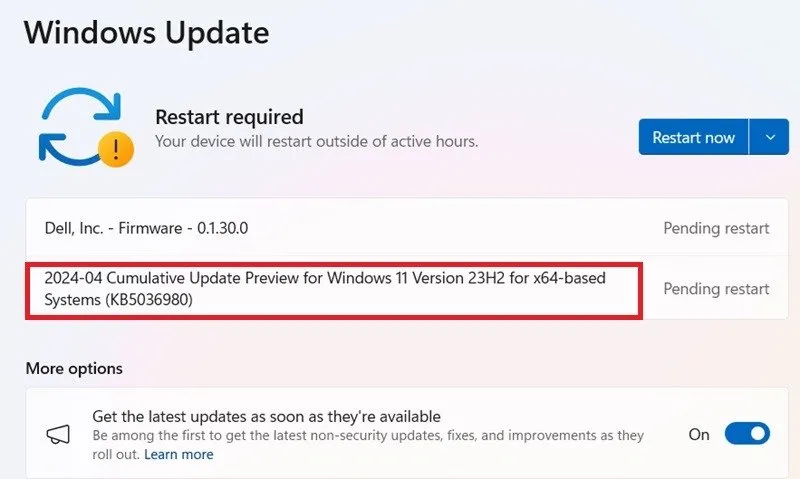
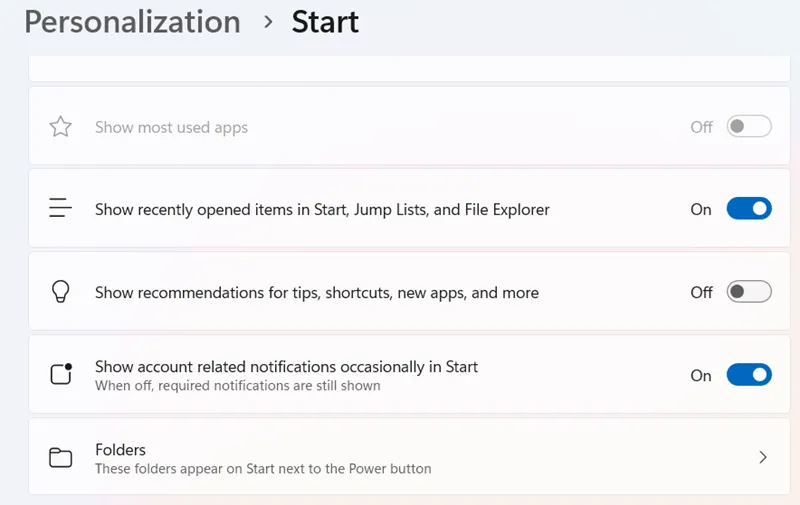
Użytkownicy AMD-Ryzen napotkali kilka problemów związanych z tą aktualizacją, polegającą na tym, że nie udało się jej zainstalować podczas obsługi plików rozruchowych. Jeśli utknąłeś w najgorszej, nieskończonej pętli ponownego uruchamiania, postępuj zgodnie z naszymi szczegółowymi instrukcjami rozwiązywania problemów. Uruchom system Windows w trybie awaryjnym i wykonaj opcję naprawy.
Niektórzy użytkownicy zgłosili problem polegający na tym, że nie można zmienić zdjęcia konta w profilu użytkownika. Microsoft wkrótce to naprawi, ale jeśli przed wprowadzeniem poprawki zajdzie potrzeba zmiany zdjęcia profilowego, odinstaluj aktualizację.
Dobra wiadomość : wcześniej Microsoft nakazał wszystkim użytkownikom systemu Windows 11 przymusową migrację do wersji 23H2 do 27 lutego 2024 r., kiedy planowano zakończyć wsparcie niezwiązane z zabezpieczeniami dla wersji 22H2. Jednak po kilku skargach termin został przesunięty na 24 czerwca 2025 r.
[Nie naprawiono] 9 kwietnia 2024 r., wersja systemu Windows 11 23H2, aktualizacja zbiorcza KB5036893
Problemy : Brak instalacji | Otwieranie plików i folderów trwa dłużej
Aktualizacja KB5036893 wprowadza nowe funkcje dostępu głosowego dla języków francuskiego, niemieckiego i hiszpańskiego. Snap Layouts zawiera dodatkowe zalecenia dotyczące ustawień grupy. Wreszcie okno Windows Share umożliwia udostępnianie plików użytkownikom WhatsApp. Dostępna jest również ulepszona wersja Udostępniania w pobliżu. Kliknij prawym przyciskiem myszy dowolny plik i wybierz opcję Udostępnij w pobliżu lub WhatsApp .
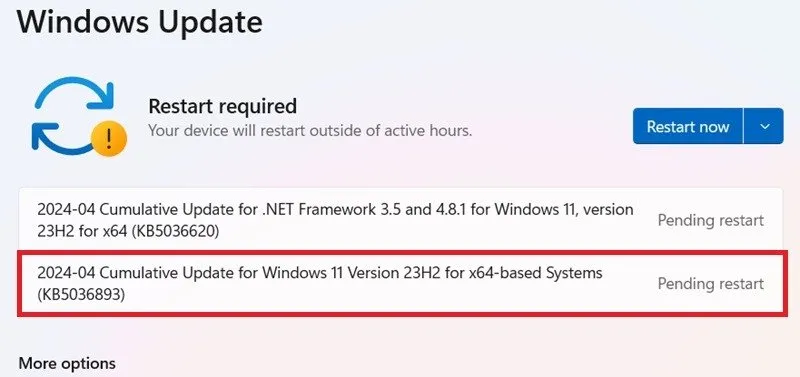
Jednym z problemów jest to, że pliki i foldery mogą wydawać się nie odpowiadać. Użytkownicy zgłaszają, że otwarcie niektórych plików zajmuje do pięciu minut. Można temu łatwo zaradzić poprzez regularne czyszczenie dysku i okazjonalne resetowanie chmury. Problem można również rozwiązać za pomocą programów Chkdsk i DISM.
Spróbuj także wyłączyć program antywirusowy inny niż Windows Defender i napraw krytyczne błędy procesu, ponieważ często są one przyczyną spowolnienia systemu. Zoptymalizuj ustawienia myszy, aby uzyskać lepszą kontrolę nad kliknięciami, ale wysokie obciążenie procesora (sięgające 100%) może prowadzić do opóźnień w otwieraniu plików.
W przypadku KB5036893 wystąpiły również niepowodzenia podczas instalowania aktualizacji systemu Windows na urządzeniu. Wybranie resetu urządzenia w chmurze (przy zachowaniu plików) to najlepszy sposób na poradzenie sobie z błędami instalacji, ale zajmuje dużo czasu. Jeśli zamierzasz zainstalować aktualizację, która może powodować zawieszanie się systemu i blokowanie instalacji, dobrze jest najpierw uruchomić narzędzie do rozwiązywania problemów z aktualizacją systemu Windows 11. Znajdź go, przechodząc do System -> Rozwiązywanie problemów -> Inne narzędzia do rozwiązywania problemów .
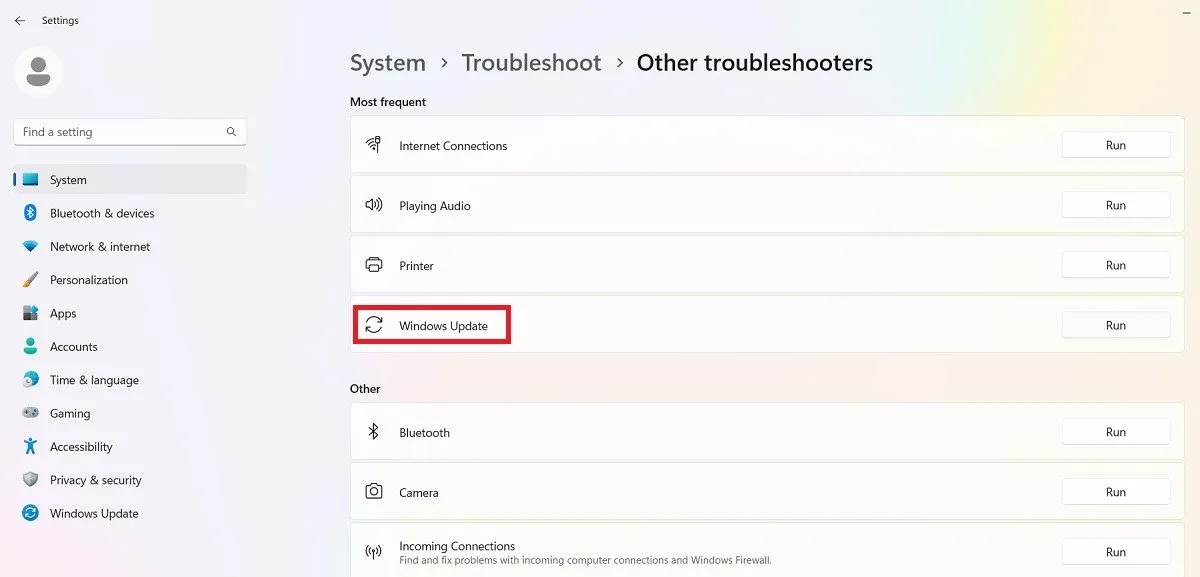
Narzędzie do rozwiązywania problemów naprawi wszelkie problemy uniemożliwiające instalację, ale przede wszystkim ustawienia zabezpieczeń, brakujące lub uszkodzone pliki lub problemy z rejestracją usługi. Inne problemy mogą być związane z diagnostyką sieci systemu Windows, IsPostback_RC_PendingUpdates, WaaSMedicService i usługą BITS.
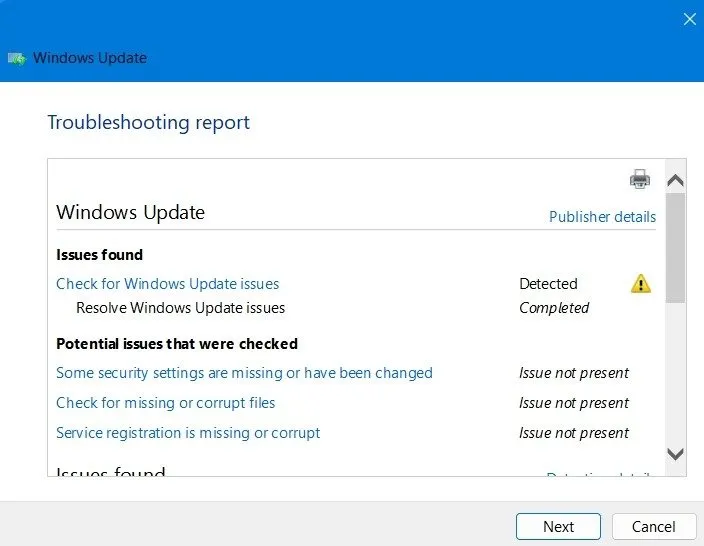
[Naprawiono] 26 marca 2024 r., wersja systemu Windows 11 23H2, aktualizacja zbiorcza KB5035942
Problemy : Awarie BSoD | Automatyczna naprawa i ponowna instalacja
Aktualizacja z końca marca, KB5035942, dodaje Windows Spotlight do tła pulpitu. Sprawia, że ekran blokady jest bardziej interaktywny, dodaje wyróżnienia wyszukiwania do pola wyszukiwania na pasku zadań i naprawia niektóre problemy związane z zakleszczeniem, które były częste w poprzednich aktualizacjach systemu Windows 11.
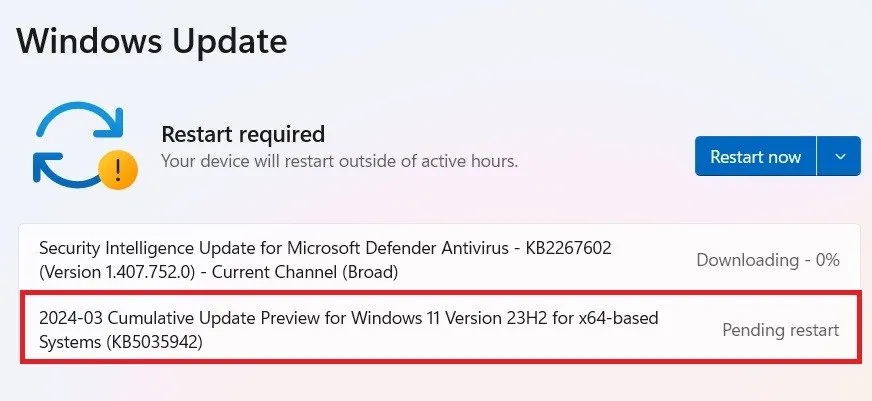
Niebieski ekran śmierci wydaje się być regularną zmorą aktualizacji systemu Windows. To jest największy pojedynczy problem KB5035942. Jeśli podczas ponownego uruchamiania napotkasz irytującą awarię BSOD, skorzystaj z jednej z naszych metod, aby rozwiązać problem.
Niektórzy użytkownicy również doświadczają spowolnienia komputera po aktualizacji. Aby temu zaradzić, usuń zgromadzoną pamięć podręczną aplikacji, czyszcząc pliki tymczasowe za pomocą opcji Oczyszczanie dysku. Aktualizacja może również monitować użytkowników o automatyczne ponowne uruchomienie, które można zatrzymać za pomocą jednej z poniższych metod.
[Naprawiono] 12 marca 2024 r., Windows 11, aktualizacja zbiorcza KB5035853
Problemy : Problem z wyjściem wideo | Niska wydajność komputera | Niebieski ekran (BSOD) ulega awarii
Aktualizacja KB5035853 zapewnia obsługę przepustowości USB do 80 Gb/s – prawie dwukrotnie w porównaniu z poprzednimi wersjami. Naprawia niepotrzebne zawieszanie się ekranu głównego i rozwiązuje problemy z siecią, które powodowały automatyczne przełączanie sieci Wi-Fi.
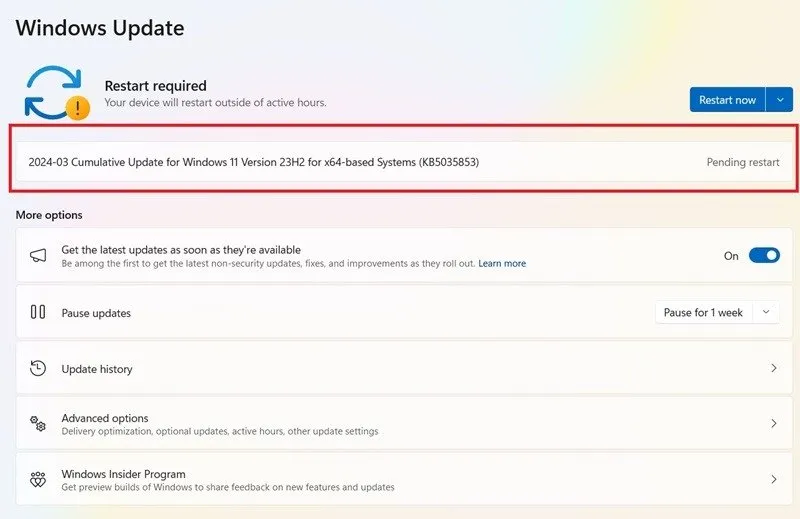
Aktualizacja wprowadziła zacinanie się, zakłócenia dźwięku i problemy z odtwarzaniem wideo. Dowiedz się, jak zresetować wszystkie ustawienia dźwięku, aby rozwiązać problem. Jeśli system Windows nie działa ze słuchawkami, wypróbuj poniższe opcje.
[Naprawiono] 29 lutego 2024 r., Windows 11 23 H2, opcjonalna aktualizacja KB5034848
Problemy : Brak instalacji | Awaria komputera
Aktualizacja KB5034848 została uruchomiona ostatniego dnia lutego 2024 r. Nazwa ustawień Phone Link firmy Microsoft została zmieniona na „Urządzenia mobilne”. Opcja jest dostępna w Ustawieniach -> Bluetooth i urządzenia .
Ponadto narzędzie do wycinania na komputerze jest teraz kompatybilne z telefonami z systemem Android. Otrzymasz natychmiastowe powiadomienie o zmianach związanych z wycinaniem na komputerze z systemem Windows, gdy zrobisz zdjęcie na urządzeniu z systemem Android. Generalnie ta aktualizacja przebiegła bezproblemowo.
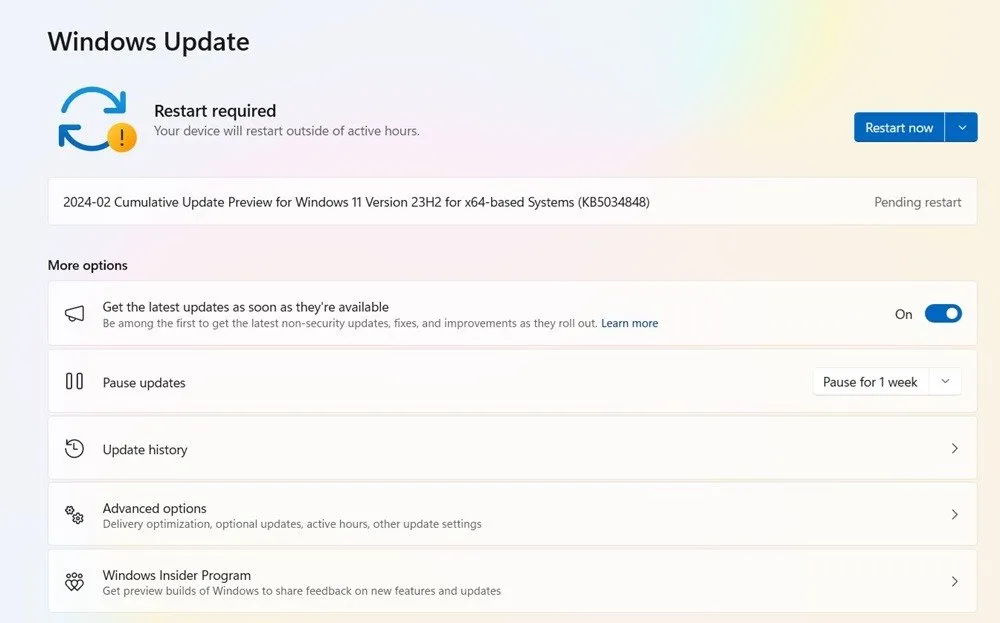
Kod błędu 0x800f0831
Problem : Nie można zainstalować aktualizacji
Jest to jeden z najczęstszych błędów, które mogą wystąpić podczas próby aktualizacji systemu Windows.
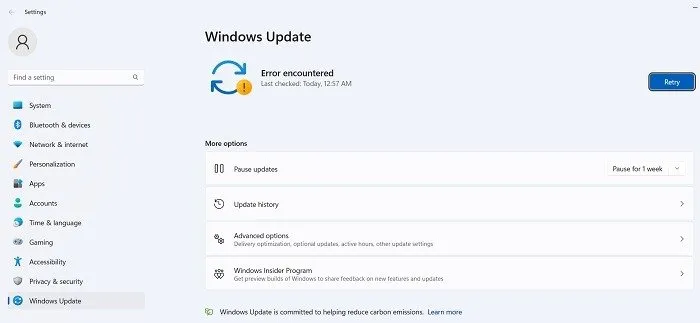
Zasadniczo powyższy kod błędu oznacza, że aktualizacja nie powiodła się, ale istnieje kilka opcji rozwiązania tego problemu:
- Jeśli występuje konflikt z Twoją siecią VPN lub serwerem proxy, upewnij się, że jest on całkowicie wyłączony podczas próby aktualizacji systemu Windows. Może być nawet konieczne odinstalowanie i ponowne zainstalowanie oprogramowania.
- Skanuj w poszukiwaniu uszkodzonych plików systemowych.
- W przypadku tego i innych błędów aktualizacji spróbuj znaleźć aktualizację w katalogu Microsoft Update, a następnie zainstaluj ją ręcznie.
[Nie naprawiono] 23 kwietnia 2024 r., wersja systemu Windows 10 22H2, KB5036979 aktualizacja niezwiązana z zabezpieczeniami
Problemy : Brak instalacji | Konflikty profili użytkowników
W miarę wycofywania systemu Windows 10, pomimo jego powszechnego stosowania, Microsoft zaprzestał dodawania ważnych funkcji do swoich aktualizacji. Aktualizacja KB5036979 wprowadza jednak przydatne funkcje do kont użytkowników Microsoft. Możesz teraz łatwiej zarządzać swoimi subskrypcjami, nie ulegając blokadzie. Wprowadzono kilka dodatkowych aktualizacji widżetów na ekranie blokady i oprogramowania sprzętowego Bluetooth.
Jeśli aktualizacja nie zostanie zainstalowana na Twoim urządzeniu, skorzystaj z jednej z metod rozwiązywania problemów opisanych w powyższej sekcji dotyczącej systemu Windows 11. Jeśli Twoje dane znajdują się na jednym koncie użytkownika, przenieś je bezproblemowo na inne konto.
[Nie naprawiono] 13 kwietnia 2024 r., wersja systemu Windows 10 22H2, aktualizacja zabezpieczeń KB5036892
Problemy : Błąd 0x8007000d | Brak plików aktualizacji
KB5036892 to niewielka aktualizacja zabezpieczeń. Zgłoszono wiele problemów z błędami, takimi jak 0x8007000d, w wyniku którego pliki aktualizacji zostają uszkodzone i zablokowane. Aby odblokować aktualizacje, postępuj zgodnie z poniższymi instrukcjami. Jeśli brakuje plików usługi aktualizacji, zajmiemy się tym.
[Naprawiono] 26 marca 2024 r., wersja systemu Windows 10 22H2, aktualizacja jakości KB5035941
Problemy : Problemy z czarnym ekranem
KB5035941 to niewielka aktualizacja jakościowa dla systemu Windows 10. Większość jej funkcji, takich jak tapety Spotlight i aktualizacje ekranu blokady, jest w toku i została omówiona w kwietniu. Największym problemem związanym z tą aktualizacją są problemy z ponownym uruchomieniem prowadzące do czarnego ekranu śmierci. Jeśli chcesz poradzić sobie z problemami z czarnym ekranem, zmień zaawansowane ustawienia zasilania i dokonaj niewielkich zmian w GPU.
[Naprawiono] 17 marca 2024 r., wersja systemu Windows 10 22H2, aktualizacje jakości KB5001716
Problemy : Aktualizacja nie zostanie odinstalowana | Nie można otworzyć plików pakietu Office 2010 (docx, xlsx itp.), punkt przywracania i usługi zniknęły |
Microsoft wypuścił podstępną aktualizację KB5001718 dla systemu Windows 10, prawdopodobnie dlatego, że nie dodano żadnych nowych ekscytujących funkcji. Natychmiast spowodowało to problemy z aplikacjami pakietu Office 2010 i usunięcie punktów przywracania systemu.
Ta aktualizacja nie jest zalecana i nie powinna być pobierana automatycznie bez Twojej zgody. Zresetuj komputer z systemem Windows 10, przechodząc do Start -> Ustawienia -> Aktualizacja i zabezpieczenia -> Odzyskiwanie -> Zresetuj ten komputer . Jeśli chcesz zachować swoje pliki osobiste, podczas procesu resetowania wybierz opcję Zachowaj moje pliki . W przeciwnym razie wybierz opcję Usuń wszystko , aby przeprowadzić czystą instalację.
[Naprawiono] 12 marca 2024 r., wersja systemu Windows 10 22H2, aktualizacja zabezpieczeń KB5035853
Problemy : Problemy z wieloma monitorami | Problemy z drugim pilotem
KB5035853 to tylko niewielka aktualizacja zabezpieczeń w systemie Windows 10. Chociaż Copilot jest mile widzianym dodatkiem do produktów Windows 10, powoduje problemy z konfiguracją na wielu monitorach i nie działa, gdy pasek zadań jest ustawiony pionowo lub na boki. Sprawdź rozwiązania Copilot do konfiguracji z wieloma monitorami, a także najlepsze sposoby optymalizacji konfiguracji z wieloma monitorami. Zadbaj także o opóźnienia dźwięku Bluetooth.
Jak naprawić i uniknąć uszkodzonych aktualizacji systemu Windows
Jeśli problem, który napotkałeś w związku z nową aktualizacją systemu Windows, polega na tym, że instalacja zatrzymuje się przy pewnym procencie lub, bardziej ogólnie, na tym, że instalacja w ogóle się nie udaje, spróbuj zainstalować aktualizację z programu PowerShell.
Otwórz PowerShell jako administrator, wpisując go w wyszukiwarce menu Start . W PowerShell użyj tego polecenia:
Może zostać wyświetlony monit o zainstalowanie i zaimportowanie dostawcy NuGet. Naciśnij Y , aby wybrać Tak i pozwól mu zainstalować pakiet.
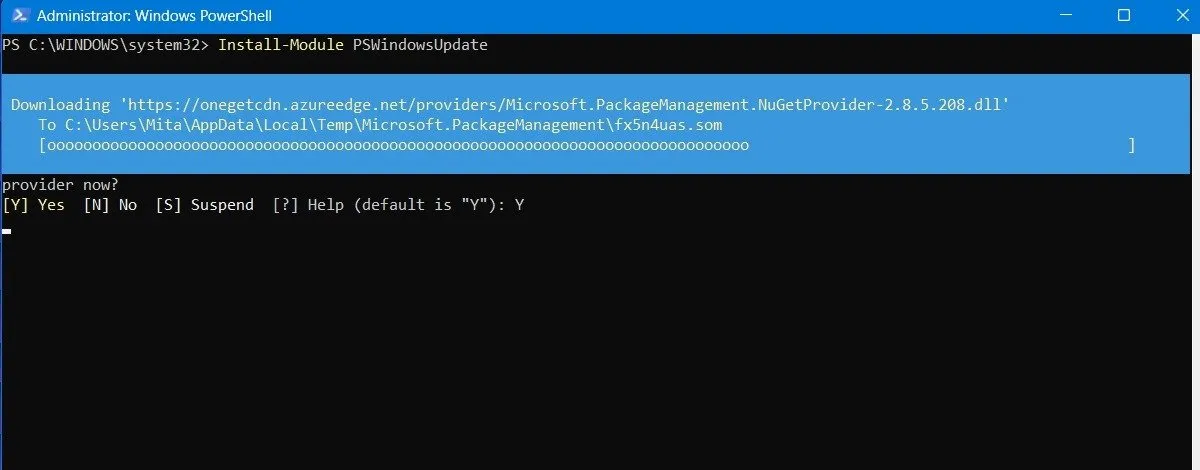
Możesz otrzymać ostrzeżenie, że instalujesz moduły z niezaufanego repozytorium. Wpisz A , aby zezwolić na wszystkie zmiany.
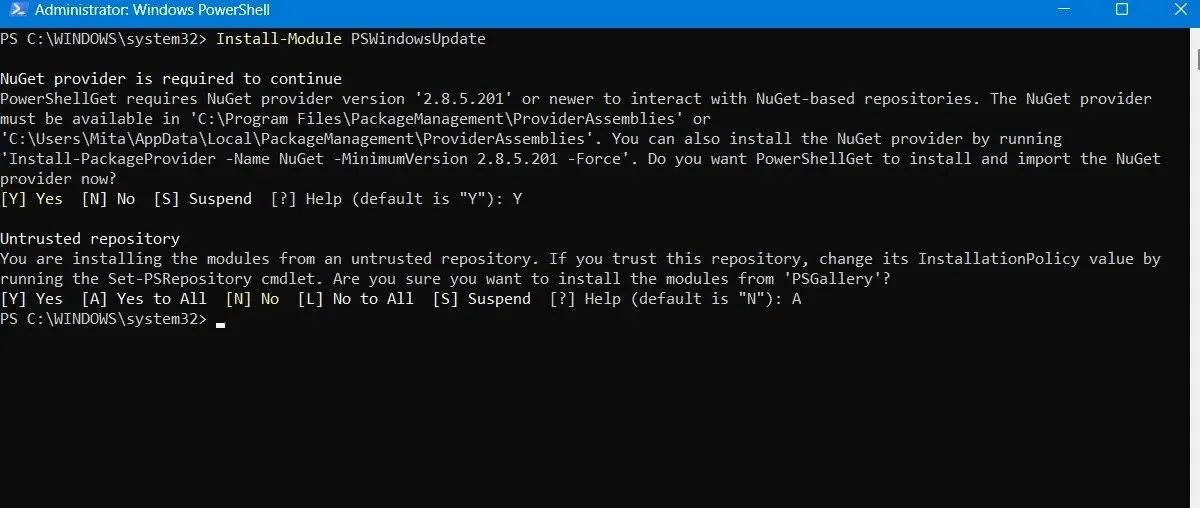
Sprawdź dostępność najnowszych aktualizacji systemu Windows, wpisując następujące polecenie w programie PowerShell:
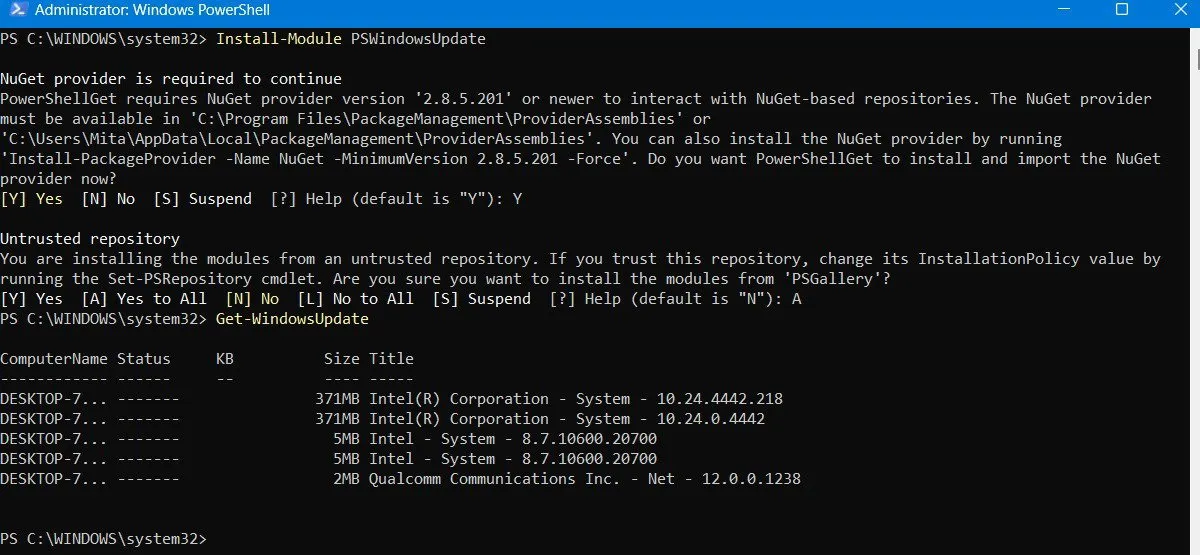
Po potwierdzeniu, że istnieją aktualizacje do zainstalowania, wpisz następujące polecenie. Możesz ponadto zostać zapytany, czy chcesz wykonać tę akcję, którą musisz wpisać A, aby sfinalizować.
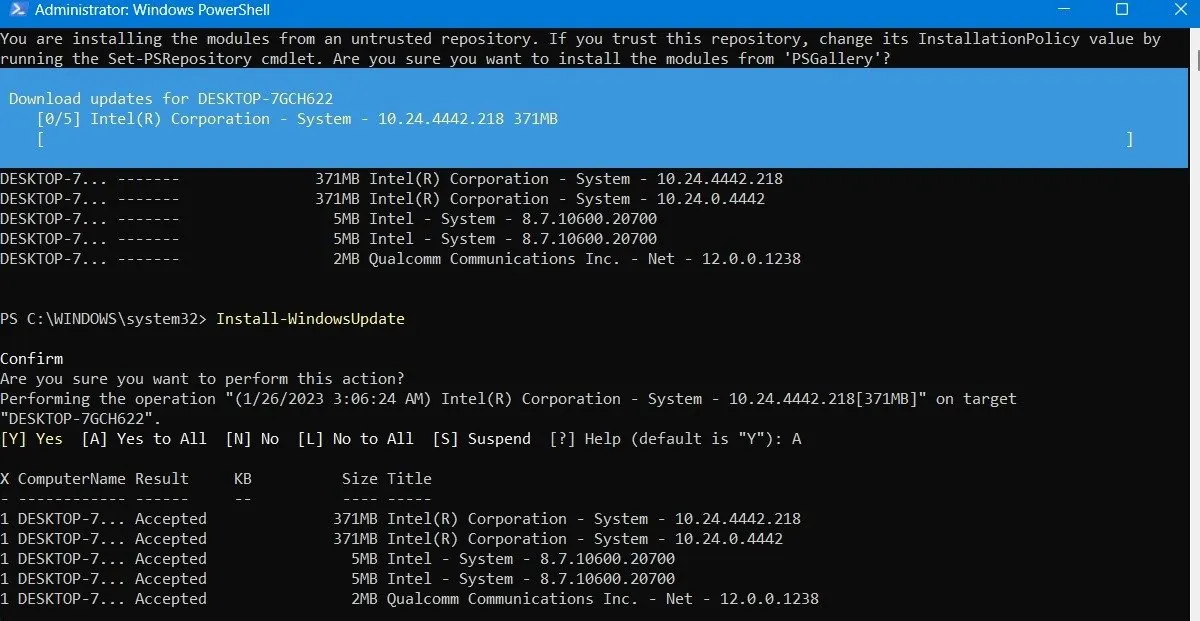
Poczekaj, aż uszkodzone aktualizacje systemu Windows same się zagoją. Zostaną automatycznie wykonane w oknie PowerShell.
Zainstaluj aktualizacje opcjonalne
Jeśli uzyskasz dostęp do ekranu aktualizacji systemu Windows, przechodząc do Ustawienia -> Windows Update -> Opcje zaawansowane -> Opcje dodatkowe , znajdziesz menu Aktualizacje opcjonalne .
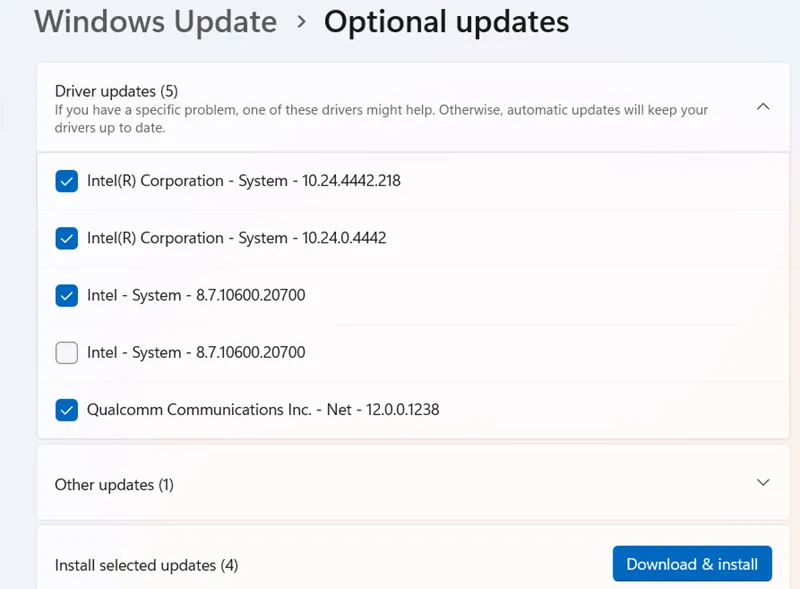
Te aktualizacje zostały zaprojektowane specjalnie w celu rozwiązania problemów z funkcjami, jakością i sterownikami w najnowszych aktualizacjach systemu Windows. Stają się „właściwymi” aktualizacjami kilka tygodni później, gdy zostaną dokładnie przetestowane.
Aktualizacje te są jednak nadal dość stabilne i warto je wypróbować, jeśli ostatnia aktualizacja zepsuła coś w systemie Windows.
Odinstaluj aktualizacje systemu Windows
W razie potrzeby możesz odinstalować mniejsze aktualizacje systemu Windows (aby wycofać kompilacje, zobacz następną sekcję).
W systemie Windows 10 przejdź do Panelu sterowania -> Programy -> Programy i funkcje -> Zainstalowane aktualizacje .
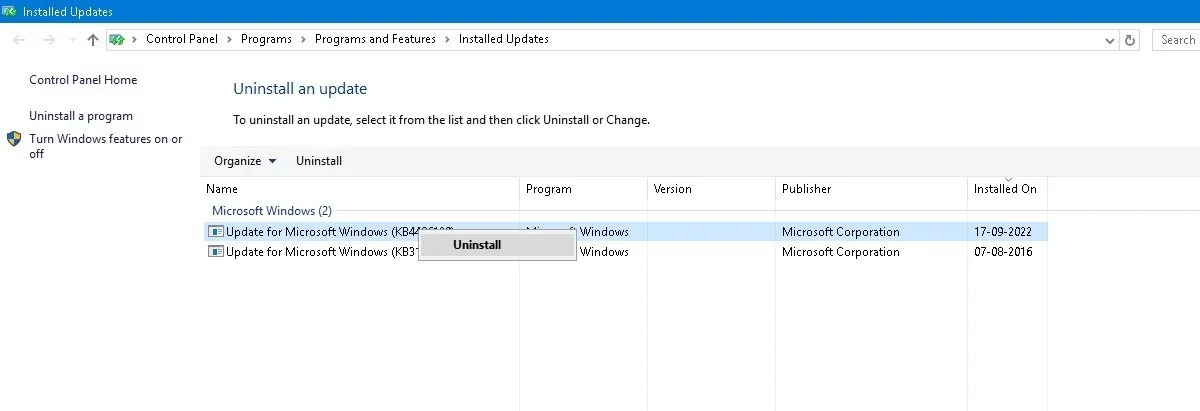
Przewiń w dół w głównym panelu do nagłówka Microsoft Windows , a zobaczysz wszystkie aktualizacje bazy wiedzy i zabezpieczeń dla systemu Windows 10 wraz z datami ich zainstalowania. Kliknij prawym przyciskiem myszy ten, który chcesz odinstalować, i uruchom ponownie komputer.
Windows 11 ma również opcję odinstalowania najnowszych aktualizacji. Odwiedź Ustawienia -> Windows Update -> Historia aktualizacji -> Odinstaluj aktualizacje i kliknij przycisk Odinstaluj obok aktualizacji, którą chcesz wyeliminować. W tym przykładzie odinstalowujemy trzy różne aktualizacje na styczeń 2024 r.
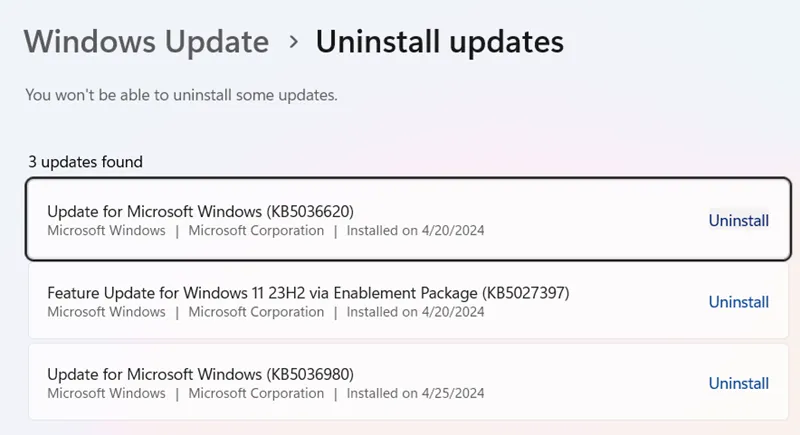
Jak cofnąć kompilacje systemu Windows
Po każdej większej aktualizacji system Windows udostępnia 10-dniowe okno na przywrócenie poprzedniej wersji. Jest to przydatna funkcja, która powinna dać ci wystarczająco dużo czasu na ocenę, czy masz problematyczną aktualizację. Oczywiście nie przywróci to plików, jeśli system Windows je usunie, ale przynajmniej będziesz mieć stabilniejszą wersję systemu operacyjnego.
Przejdź do Ustawienia -> Aktualizacja i zabezpieczenia -> Odzyskiwanie w Windows 10 lub Ustawienia -> System -> Odzyskiwanie w Windows 11.
Poniżej opcji Zresetuj ten komputer znajduje się opcja powrotu do poprzedniej wersji systemu Windows.
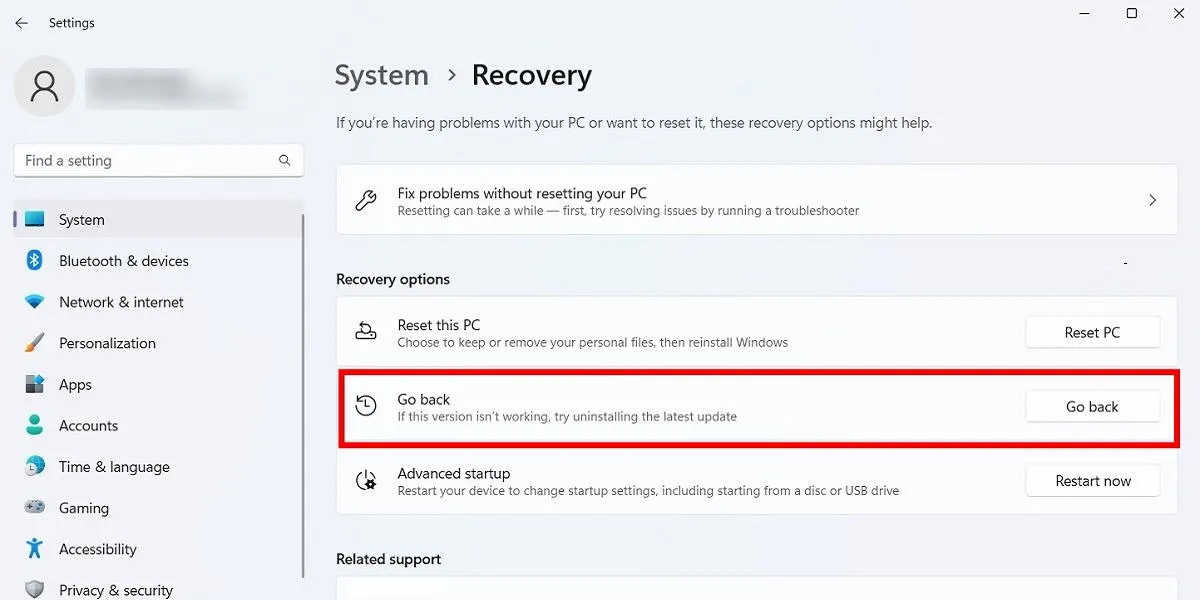
Kliknij opcję Rozpocznij , a następnie postępuj zgodnie z instrukcjami, aby przywrócić system Windows. Ponownie ta opcja jest dostępna tylko przez 10 dni po aktualizacji kompilacji systemu Windows.
Sprawdź kompilację systemu Windows
Zanim zajmiesz się wycofywaniem i naprawianiem uszkodzonych aktualizacji systemu Windows, sprawdź wersję systemu Windows, z której aktualnie korzystasz, aby upewnić się, które problemy Cię dotyczą.
Przejdź do Ustawienia -> Windows Update -> Historia aktualizacji (w Windows 11) lub Ustawienia -> Aktualizacja i zabezpieczenia -> Windows Update -> Wyświetl historię aktualizacji (w Windows 10).
W nowym oknie kliknij strzałkę obok pozycji Aktualizacje funkcji, aby wyświetlić wersję systemu Windows, której aktualnie używasz, a następnie kliknij opcję Aktualizacje jakości , aby wyświetlić wszystkie mniejsze zainstalowane aktualizacje bazy wiedzy.
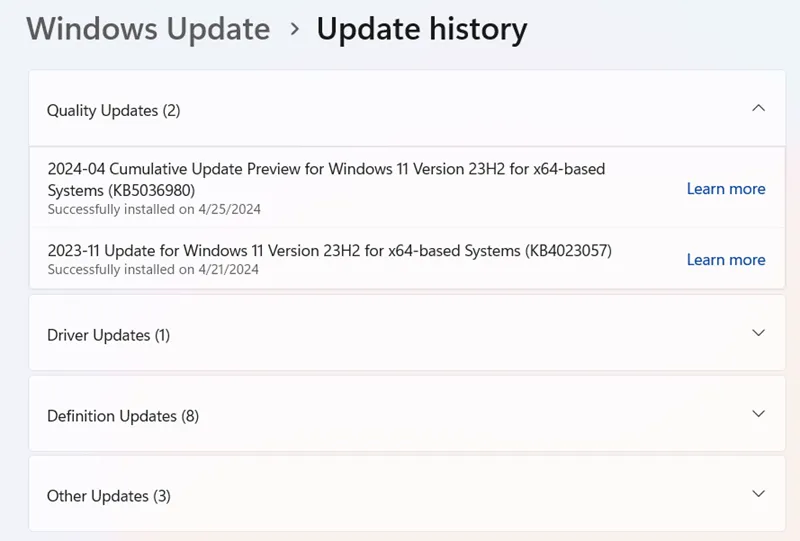
Znajdziesz także aktualizacje definicji , które są aktualizacjami analizy bezpieczeństwa związanymi z usługą Microsoft Defender.
Na dole listy możesz znaleźć Inne aktualizacje dotyczące programów, takich jak narzędzie do usuwania złośliwego oprogramowania systemu Windows, aktualizacje inteligencji i poprawki zabezpieczeń.
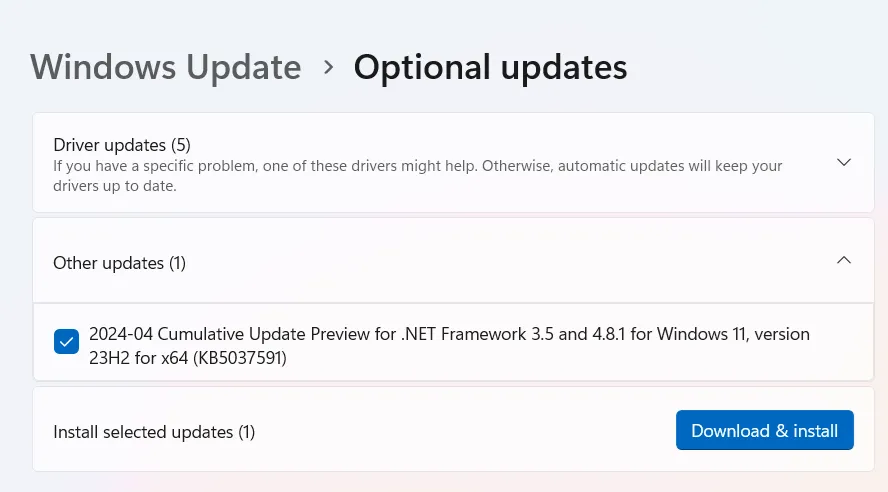
Wstrzymaj aktualizacje systemu Windows
Aby uniknąć powyższych problemów z aktualizacją i innych, przejmij kontrolę nad aktualizacjami systemu Windows. W ten sposób możesz wstrzymać się z pobieraniem aktualizacji w momencie ich wprowadzenia przez Microsoft, monitorować wiadomości przez chwilę, aby sprawdzić, czy nie pojawią się jakieś istotne błędy, a następnie ręcznie przeprowadzić aktualizację samodzielnie.
Jeśli używasz systemu Windows 11, przejdź do Ustawienia -> Windows Update -> Więcej opcji -> Wstrzymaj aktualizacje i wybierz liczbę tygodni, o jaką chcesz odłożyć aktualizacje w przyszłości (od domyślnego jednego tygodnia do maksymalnie pięciu tygodni ).
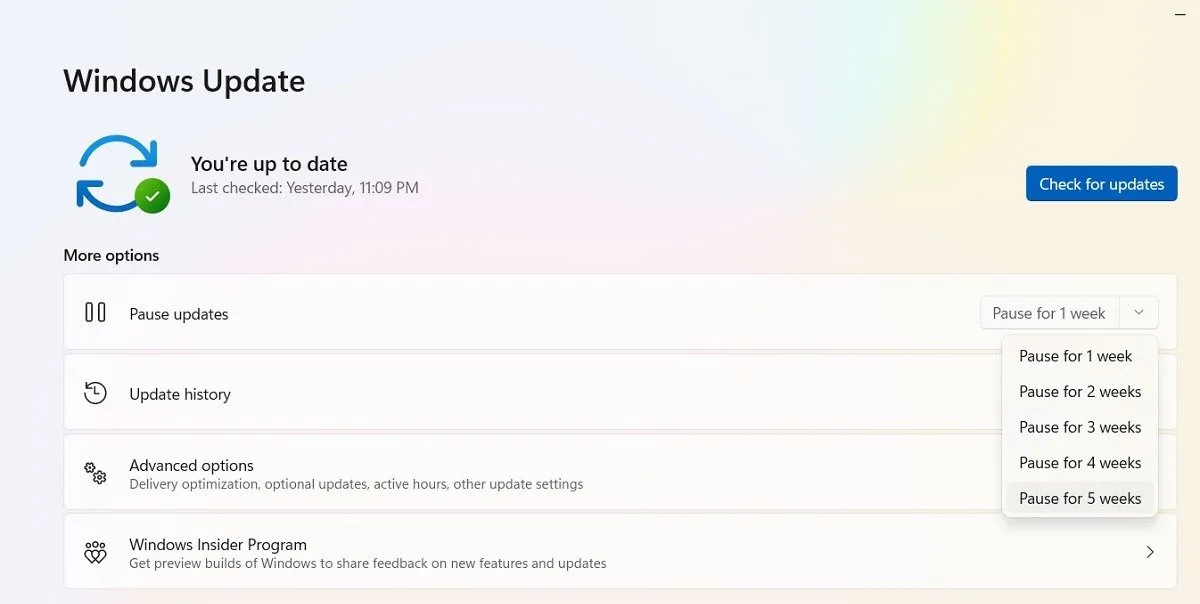
W systemie Windows 10 Home, Pro, Enterprise, Education lub S odłóż aktualizacje, zaznaczając tę samą opcję w Ustawieniach -> Aktualizacja i zabezpieczenia -> Windows Update . W niektórych wersjach systemu Windows 10 może to być określane jako Odroczenie zamiast Wstrzymaj i pod innym nagłówkiem.
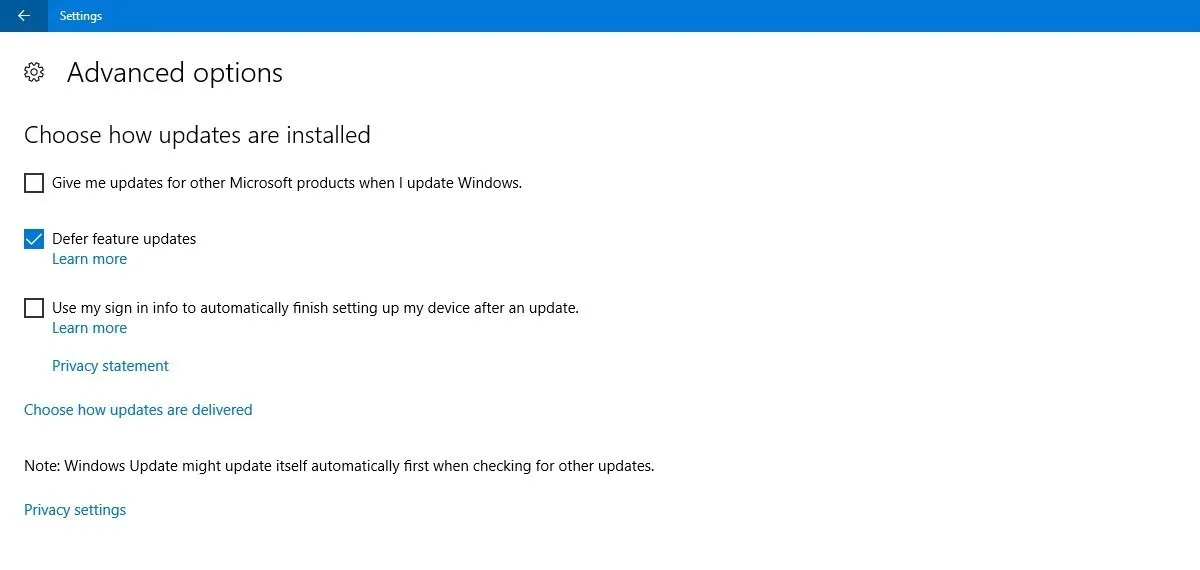
Całkowicie blokuj aktualizacje systemu Windows
Jeśli chcesz całkowicie zablokować aktualizacje systemu Windows na czas nieokreślony, wyłącz główną usługę Windows Update za pomocą Edytora rejestru.
Kliknij przycisk Start, wpisz regedit, otwórz Edytor rejestru i przejdź do następującej ścieżki:
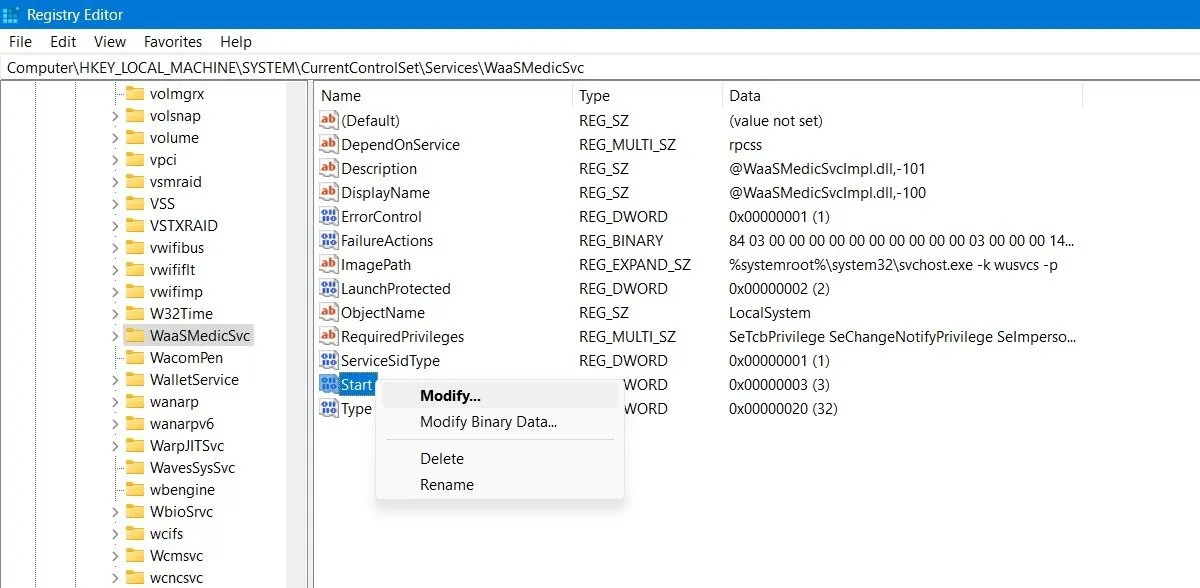
Kliknij prawym przyciskiem myszy Start , aby go zmodyfikować, a następnie zmień jego Dane wartości na 4 .
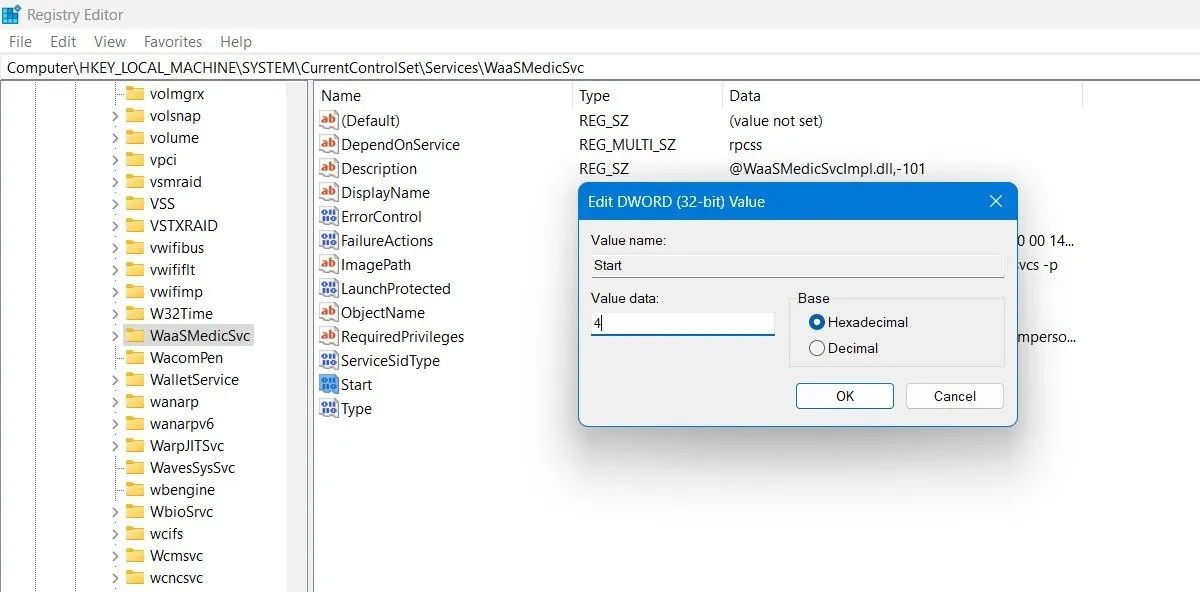
Uruchom ponownie komputer, a następnie przejdź do okna Usługi , korzystając z funkcji wyszukiwania w systemie Windows. Wyłącz usługę Windows Update w tym samym oknie, ustawiając jej typ uruchamiania na Wyłączony .
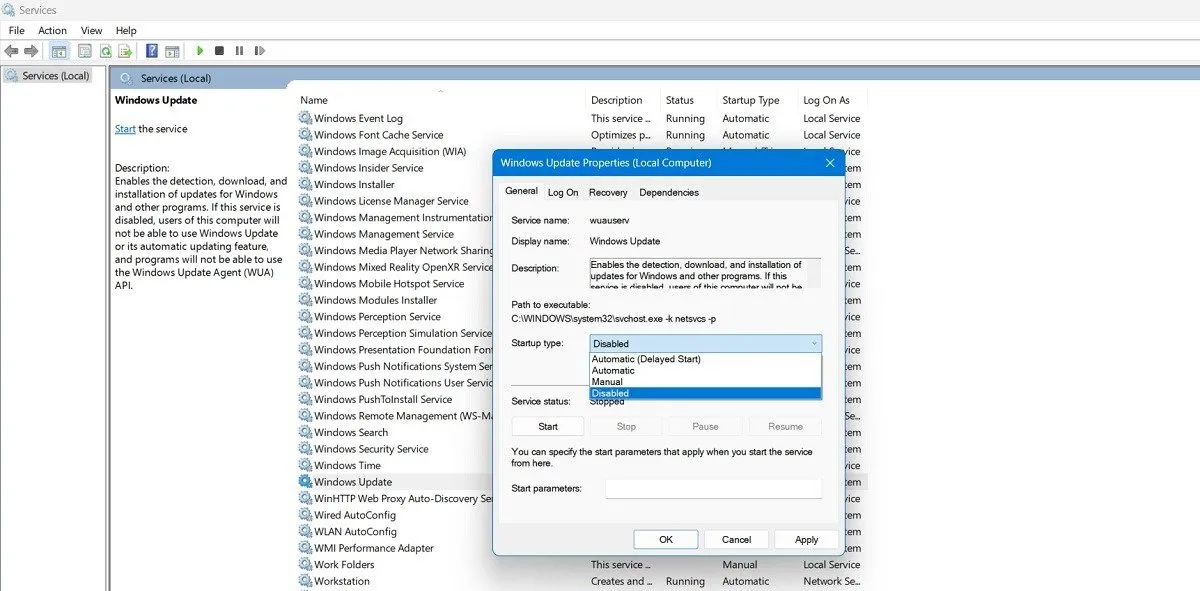
Niewiele rzeczy na PC jest bardziej frustrujących niż aktualizacja – rzekomo mająca na celu poprawę wydajności – zakłócająca działanie systemu. Niestety Microsoft ma jeszcze nad czym pracować w tym zakresie. Inne problemy z systemem Windows obejmują niedziałający sklep Microsoft Store i nieprawidłowo działający mikrofon. Z nimi też możemy pomóc!
Źródło obrazu: Pixabay . Wszystkie zrzuty ekranu wykonał Sayak Boral.



Dodaj komentarz